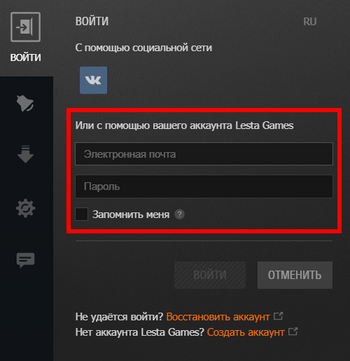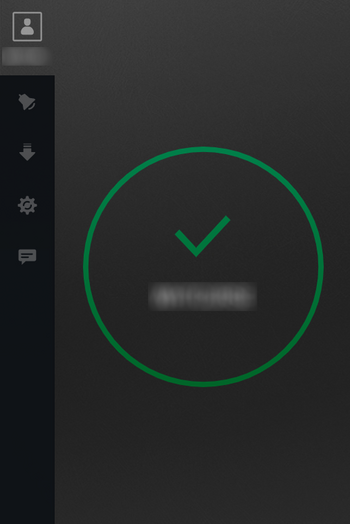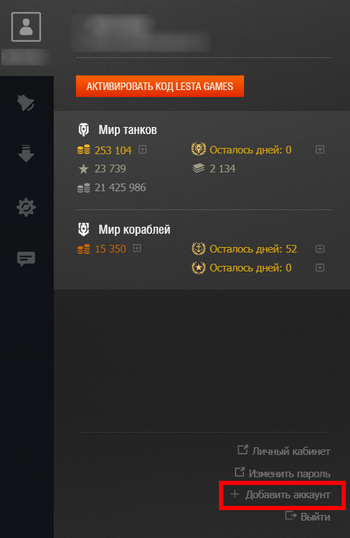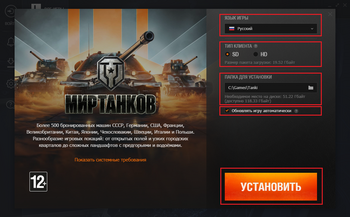Game center — различия между версиями
| Версия 12:12, 20 октября 2023 | Текущая версия на 12:25, 20 октября 2023 | |||
| Строка 32: | Строка 32: | |||
| # После добавления нескольких учётных записей при нажатии на иконку портрета в левом верхнем углу на панели аккаунта можно будет выбрать, какой именно аккаунт использовать, или удалить аккаунты из списка. Никнейм активного аккаунта указывается под иконкой портрета в левом верхнем углу. | # После добавления нескольких учётных записей при нажатии на иконку портрета в левом верхнем углу на панели аккаунта можно будет выбрать, какой именно аккаунт использовать, или удалить аккаунты из списка. Никнейм активного аккаунта указывается под иконкой портрета в левом верхнем углу. | |||
| # После входа в Lesta Game Center вы будете автоматически авторизованы во всех играх, поддерживающих аккаунт Lesta Games. Просто выбирайте любую игру в Lesta Game Center, нажимайте «Играть» — и вы сразу, без дополнительного ввода логина и пароля, перейдёте в Ангар или Порт. | # После входа в Lesta Game Center вы будете автоматически авторизованы во всех играх, поддерживающих аккаунт Lesta Games. Просто выбирайте любую игру в Lesta Game Center, нажимайте «Играть» — и вы сразу, без дополнительного ввода логина и пароля, перейдёте в Ангар или Порт. | |||
| + | ||||
| + | == Как установить игру == | |||
| + | ||||
| + | '''Перед установкой игры''' | |||
| + | * Убедитесь, что ваш компьютер соответствует системным требованиям игры. | |||
| + | * Убедитесь, что на жёстком диске есть место. Вам понадобится: | |||
| + | # Для самой игры: ~100 ГБ (для HD-версии) или ~70 ГБ (для SD-версии); | |||
| + | # Для файлов обновлений: ~17 ГБ (для SD-версии) или ~27 ГБ (для HD-версии). | |||
| + | ||||
| + | '''Установка через Lesta Game Center''' | |||
| + | * Убедитесь, что ваш компьютер соответствует системным требованиям Lesta Game Center. | |||
| + | * Скачайте и установите Lesta Game Center. | |||
| + | * Запустите Lesta Game Center и авторизуйтесь в нём. | |||
| + | * Во вкладке «Все игры» выберите «Мир танков» и нажмите на иконку игры. | |||
| + | ||||
| + | [[Файл:Setup 1.png|350px|]] | |||
| + | <br /> | |||
| + | * Откроется окно установки. В нём вы сможете выбрать: | |||
| + | # язык игры; | |||
| + | # тип клиента (SD или HD); | |||
| + | # папку для установки игры. | |||
| + | # будут ли устанавливаться автоматические обновления игры. | |||
| + | <br /> | |||
| + | ||||
| + | [[Файл:Setup 2.png|350px|]] | |||
| + | <br /> | |||
| + | ||||
| + | * Под путём установки будет указан объём свободного места на выбранном диске. Убедитесь, что места достаточно. | |||
| + | * Чтобы продолжить установку, нажмите «Установить». | |||
| + | * В Lesta Game Center появится вкладка «Мир танков» и начнётся процесс установки. | |||
| + | # Если в это время вы запустите другую игру Lesta Games, процесс установки приостановится. Вы сможете возобновить его вручную с помощью соответствующей кнопки. | |||
| + | # Если вы не возобновите установку вручную, она автоматически продолжится при выходе из игры. | |||
| + | # Вы всегда можете самостоятельно приостановить процесс установки или обновления и продолжить его в удобное время. | |||
| + | * После установки или обновления игры вы увидите сообщение «Установлена актуальная версия игры» и номер версии, также станет доступна кнопка «Играть». | |||
| + | * Cправа от кнопки «Играть» видна стрелка, нажмите на неё, чтобы увидеть доступные варианты запуска и их описание. | |||
| + | * Узнать о дополнительных настройках Lesta Game Center и других возможностях работы с ним можно в специальном разделе нашей Базы знаний. | |||
Текущая версия на 12:25, 20 октября 2023
Что такое Lesta Game Center
Lesta Game Center — это приложение, благодаря которому вы можете управлять играми Lesta Games и быть в курсе актуальных новостей о них. Lesta Game Center — это альтернатива лончеру, и при импорте игр соответствующие лончеры будут удалены, а обновлять и запускать импортированные игры можно будет только через Lesta Game Center.
Аккаунт
Чтобы запускать игры в Lesta Game Center, вам нужно войти в аккаунт Lesta Games.
- Нажмите на кнопку «Войти в Lesta Game Center» в левом верхнем углу.
- Откроется панель входа.
- Если у вас ещё нет аккаунта, нажмите на ссылку «Создать аккаунт» и зарегистрируйтесь в открывшемся окне.
- Если аккаунт есть, введите электронную почту аккаунта и пароль и нажмите «Войти». Отметьте пункт «Запомнить меня», если хотите автоматически входить в аккаунт при последующих запусках Lesta Game Center.
- Если вы забыли пароль, нажмите «Изменить пароль», чтобы перейти к восстановлению доступа в браузере.
- Вы также можете авторизоваться в Lesta Game Center с помощью соцсети «Вконтакте» — просто нажмите иконку в верхней части панели и введите нужные данные в открывшемся окне.
- После успешного входа на панели появятся зелёная галочка и ваш никнейм — и панель закроется.
- После этого, нажав на иконку портрета в левом верхнем углу, вы увидите свои никнейм, регион, адрес электронной почты, информацию об имуществе в игровых проектах, а также опции «Изменить пароль», «Перейти в личный кабинет», «Добавить аккаунт» и «Выйти».
- Для авторизации дополнительного аккаунта нажмите «Добавить аккаунт», после чего в открывшейся панели выберите регионы и введите данные аккаунта, как в пункте 2.
- После добавления нескольких учётных записей при нажатии на иконку портрета в левом верхнем углу на панели аккаунта можно будет выбрать, какой именно аккаунт использовать, или удалить аккаунты из списка. Никнейм активного аккаунта указывается под иконкой портрета в левом верхнем углу.
- После входа в Lesta Game Center вы будете автоматически авторизованы во всех играх, поддерживающих аккаунт Lesta Games. Просто выбирайте любую игру в Lesta Game Center, нажимайте «Играть» — и вы сразу, без дополнительного ввода логина и пароля, перейдёте в Ангар или Порт.
Как установить игру
Перед установкой игры
- Убедитесь, что ваш компьютер соответствует системным требованиям игры.
- Убедитесь, что на жёстком диске есть место. Вам понадобится:
- Для самой игры: ~100 ГБ (для HD-версии) или ~70 ГБ (для SD-версии);
- Для файлов обновлений: ~17 ГБ (для SD-версии) или ~27 ГБ (для HD-версии).
Установка через Lesta Game Center
- Убедитесь, что ваш компьютер соответствует системным требованиям Lesta Game Center.
- Скачайте и установите Lesta Game Center.
- Запустите Lesta Game Center и авторизуйтесь в нём.
- Во вкладке «Все игры» выберите «Мир танков» и нажмите на иконку игры.
- Откроется окно установки. В нём вы сможете выбрать:
- язык игры;
- тип клиента (SD или HD);
- папку для установки игры.
- будут ли устанавливаться автоматические обновления игры.
- Под путём установки будет указан объём свободного места на выбранном диске. Убедитесь, что места достаточно.
- Чтобы продолжить установку, нажмите «Установить».
- В Lesta Game Center появится вкладка «Мир танков» и начнётся процесс установки.
- Если в это время вы запустите другую игру Lesta Games, процесс установки приостановится. Вы сможете возобновить его вручную с помощью соответствующей кнопки.
- Если вы не возобновите установку вручную, она автоматически продолжится при выходе из игры.
- Вы всегда можете самостоятельно приостановить процесс установки или обновления и продолжить его в удобное время.
- После установки или обновления игры вы увидите сообщение «Установлена актуальная версия игры» и номер версии, также станет доступна кнопка «Играть».
- Cправа от кнопки «Играть» видна стрелка, нажмите на неё, чтобы увидеть доступные варианты запуска и их описание.
- Узнать о дополнительных настройках Lesta Game Center и других возможностях работы с ним можно в специальном разделе нашей Базы знаний.